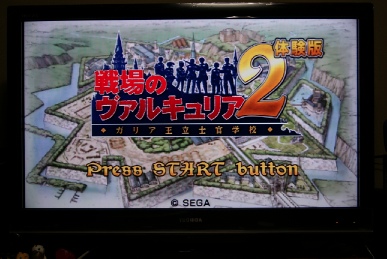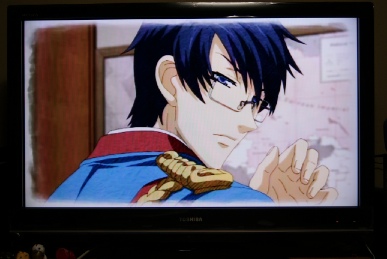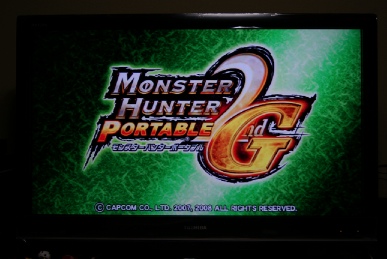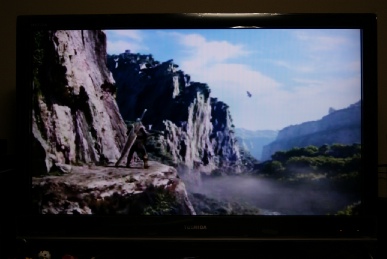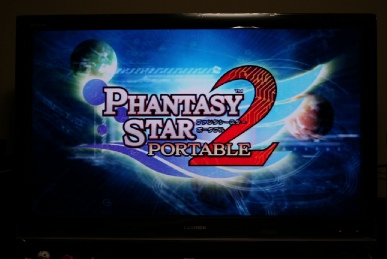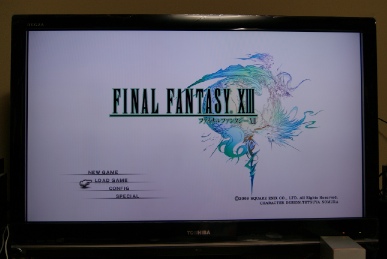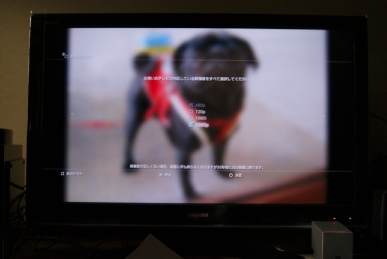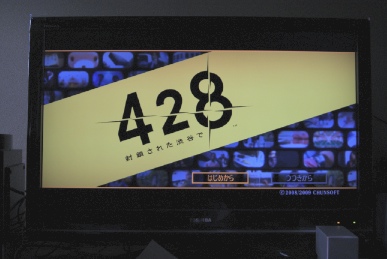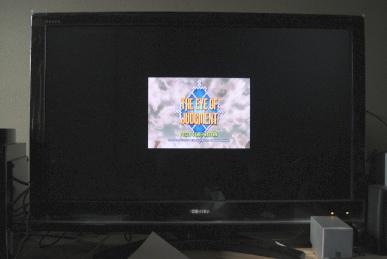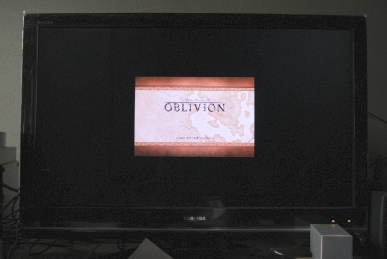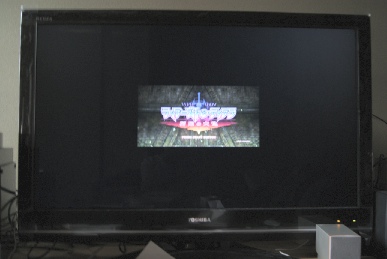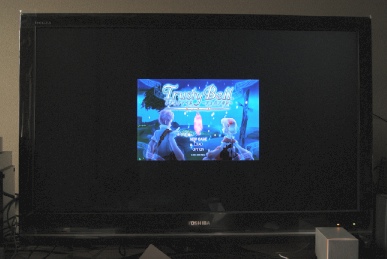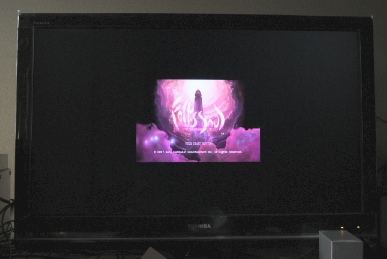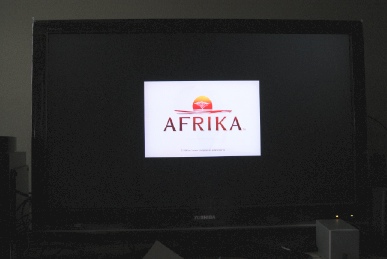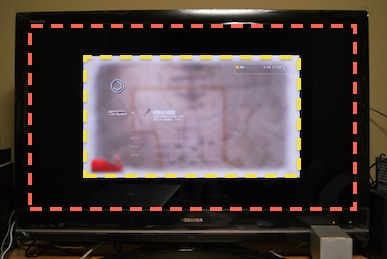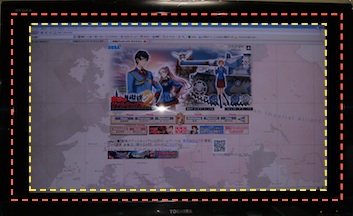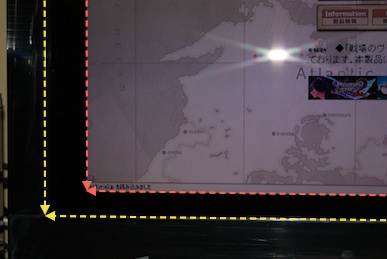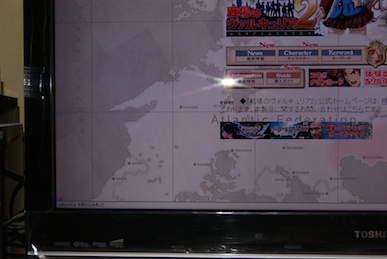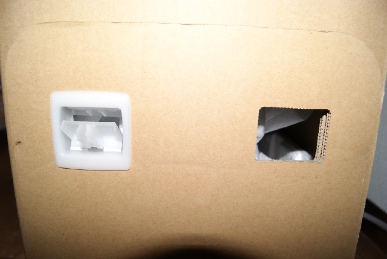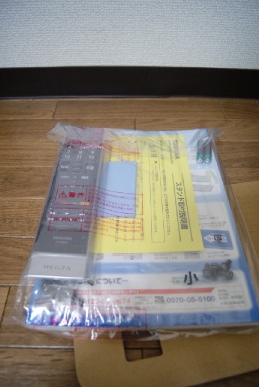I-O DATA USB接続ビデオキャプチャBOX GV-USB
そもそも番組を溜め込む習慣がなく、
そんなに頻繁にダビングする必要性があるわけではないのですが、
時々、宮崎にあるお嫁様の実家から
「◯◯の番組を録画して送っといて〜」という指示が来ます。
よくわかりませんが、噂によれば、
宮崎は放送事情が非常に悪く、民放は非常に少ないので、
放送されない番組結構あります。
で、時々、その中でどうしても見たい番組がありましたら、
京都に居る我々が録画→郵送するような指示が来るのですね。
一応その要望を対応するために、レグザを購入した後でも、
パソコンのMTV3000はそのままにして、必要な時に録画できるようにしましたが、
メモリーを6GBに増設し、windows7をインストールしました。
で、windows7で数週間運用して、特に問題が無い…ですし、
MTV3000Wでの録画のことすっかり忘れてしまいましたので、
windows XPのパーティションを丸ごとフォーマットしてしまいました…。
で、一昨日、「録画して!」との指示が来てから、
ようやくこのことを思い出して、「さて、どうしましょう〜」って感じになりました。
XPを再インストールする方法もあるのですが、
何かと面倒だし、地アナ終了までの延命処置なので、
他の代替方法を調べてみました。
一応、レグザで録画した番組をDVDなどにダビングしたい場合は、
いくつかの方法があるようです。
メジャーの方法は東芝のレコーダーを購入して、レグザリンクを利用し、
レコーダーにムーブして書き出す…という方法ですね。
画質もいいし、簡単だろうけど、
レコーダーの値段が高い…というのが一番のネックです。
で、次の方法は、レグザの映像出力を利用した「アナログダビング」ですね。
簡単に言えば、レグザで録画した番組のデータを、
外部の録画機械に出力する…という方法です。
「アナログ」ダビングという名の通り、
レグザからの映像出力はS端子かAV端子になりますので、
ハイビジョンじゃなくなります。
しかし、レグザリンク完備な東芝のレコーダーだけではなく、
とりあえずAV端子やS端子を受け入れられる機械なら何でもOKです。
極端な話、VHSのビデオデッキ(死語?)でも良いので、融通が効きます。
まあ、お嫁様の実家はそもそもハイビジョンを再生するための機材がなく、
低解像度の720×480の480iでも十分…、
アナログでもいいじゃないか…という判断ですね。
で、一応今まで通り、番組をDVDに焼いて送るために、
現在の環境(64bitのwindows7)で一番安くて手軽な方法を探してみました。
いろいろ調べたところ、
「I-O DATA USB接続ビデオキャプチャBOX GV-USB」が一番適切…らしいので、
Amazonで買いました。
↓I-O DATAのGV-USBの箱
(*思い切ってパッケージと関係の無い利用法ですね…。)
↓I-O DATAのGV-USBのパッケージ内容
↓I-O DATAのGV-USBの本体
中身は結構スッキリしています。
CDからドライバやアプリケーションをインストールし、
GV-USBでレグザとパソコンを繋いだらOK…ですね。
インストールですが、CDを入れて、インストーラーを起動し、
「OK」「はい」のような感じで数クリックで出来ます。
インストールそのものは数分くらいかな?
物理的の接続ですが、取説の34ページに、レグザ側の繋ぎ方が書いてあります。
↓レグザの説明書からに切り抜きです。
(C)東芝
テレビの裏の右下のほうにあるケーブルパネル(?)の一番下です。
パソコン側ですが、まあ、USBソケットに差し込むだけですね。
ここに来て、「あれ?GV-USBの端子は全部メスだ…」ということを気づく。
無論、レグザ側も当たり前のようにメスなので、
ちょっとオスのケーブルを用意する必要があります。
道具箱を探したら、S端子もAV端子のケーブルもありましたので、
それを使いました。
↓こんな感じのケーブルです
レグザ側はアナログダビングのために、いくつか設定出来る箇所がありましたが、
確認してみましたら、デフォルトで全部OKな設定になっていました。
いじらなくでも多分イケますが、気になる方はレグザの取説を確認してください。
インストール、接続完了後、
試しに録画したNHK朝ドラの「ゲゲゲの女房」をパソコンにダビングしてみました。
利用したキャプチャーソフトはGV-USB付属のCyberLinkのPowerProducerです。
使い方も結構簡単ですので、マニュアル通り、
数回クリックすれば録画の画面が出てきます。
で、レグザで番組を再生し、パソコンのほうで録画ボタンを押せば、
アナログダビングが始まります。
無論、アナログなダビングなので、15分の番組はキッチリ15分かかります。
ここでちょっと問題発生。
GV-USB側のアスペクト比を4:3でも16:9にしても、
レグザからの番組出力を録画したら、
アスペクト比は変になって、縦長になってしまいます。
調べてみたところレグザのほうでアスペクト比を設定出来る場所が無い…らしい。
この状態で見れないことは無いのですが、チョット……ですね。
というわけで、MPEG2の動画のアスペクト比を変更出来るソフトを探してみました。
で、見つかったのは「ReAspect」というフリーウェアです。
ソフトそのものはVectorからダウンロード出来ます。
→MPEGファイルのアスペクト比を書き換えるReAspect
これを使えば、やっぱりほぼワンクリックでアスペクト比を直してくれます。
これで元に戻してくれます。
この時点で、パソコン上で普通の動画ファイルのように視聴出来ます。
画質について、地デジのハイビジョンと比較しちゃイカンのですが、
昔のMTV3000で録画した番組よりもキレイですね。
これは恐らくアナログチューナーとデジタルチューナの差だと思います。
アナログだと、どうしてもノイズが入りますので…。
DVDに焼く方法について、アスペクト比を変更する工程が入ったので、
そのままキャプチャーした動画をPowerProducerで焼く…ではなく、
PowerProducerでキャプチャー、MPEG2をReAspectで変換、
(*気が向いたら、CMカットなどの細かい編集とかもやって)
最後にPowerProducerでMPEG2ファイルを開いて、焼く…って感じですね。
DVDが勿体無いので、現時点でまたDVD焼いていなくて、
実際に焼くのは明日の録画後です。
また何かトラブルが発生するかもしれませんが、
まあ、MPEG2まで作れば、後はどうにでもなるでしょう。
ちょっと面倒ですが、まあ、録画依頼は毎日毎日あるわけではないので、
これくらいの手間なら、個人的に全然許容範囲ですね。
但し、レグザで録画した番組を全部保存するために、
ディスク媒体に移す…ことを考えているのであれば、
アナログダビングの利用はあんまりオススメできません。
画質落ちますし、手間もそれなりにありますので…。
それなら、レグザのオマケ的な録画機能ではなく、
ちゃんとしたHDDレコーダーやBDレコーダーを買ったほうが良いかと思います。
さ〜ってこんな感じですね。
同じ感じでレグザで録画した番組を外部にコピーする必要がある方、
参考にしてみてください。
ただし、記事の中にも書きましたが、
1.画質が落ちる
2.やや面倒
などの問題もあり、ベストではなく、ベターな案ですので、
同じことをやろうとしている方、
ご自分の判断で、どんな方法が良いかを考えてみて下さい〜

![[ I-O DATA ] ビデオキャプチャ:GV-USBの箱](https://blog.kcg.ne.jp/upload/1005/068264300.jpeg)
![[ I-O DATA ] ビデオキャプチャ:GV-USBのパッケージ内容](https://blog.kcg.ne.jp/upload/1005/099213100.jpeg)
![[ I-O DATA ] ビデオキャプチャ:GV-USB](https://blog.kcg.ne.jp/upload/1005/079951600.jpeg)

![[ I-O DATA ] ビデオキャプチャ:GV-USBを接続するためのケーブル](https://blog.kcg.ne.jp/upload/1005/005622500.jpeg)